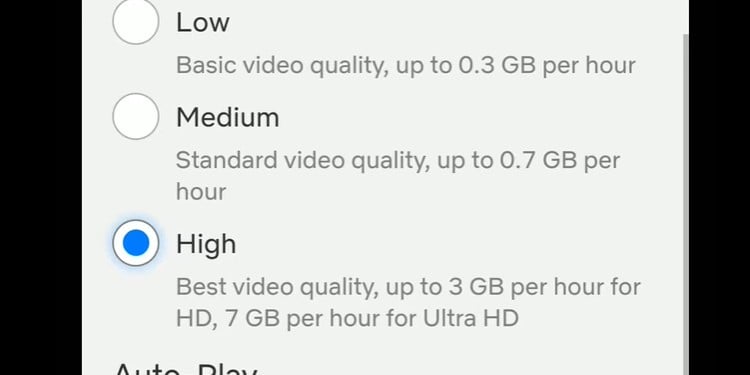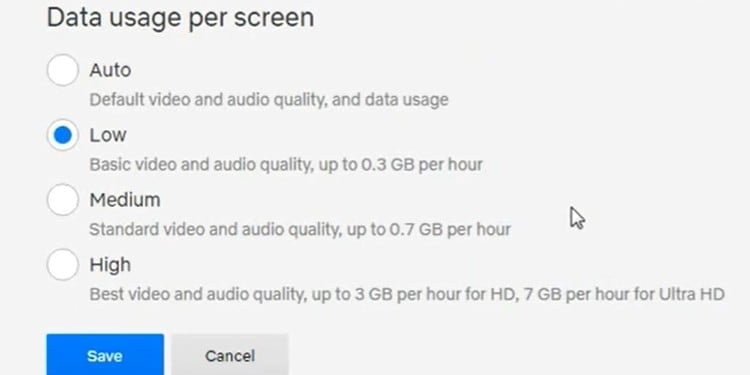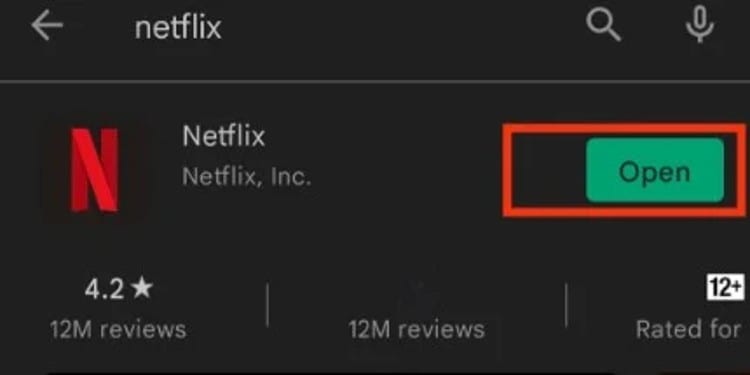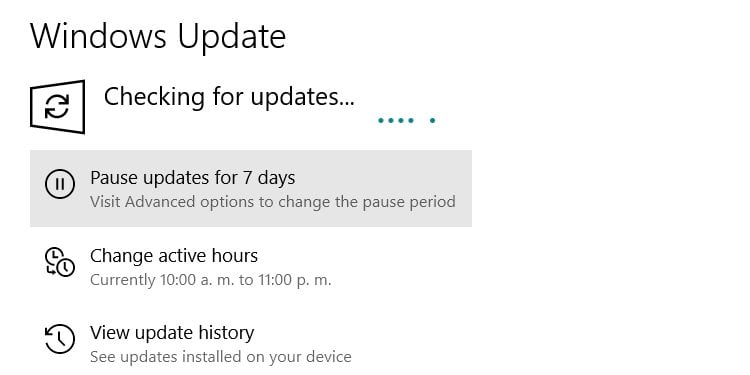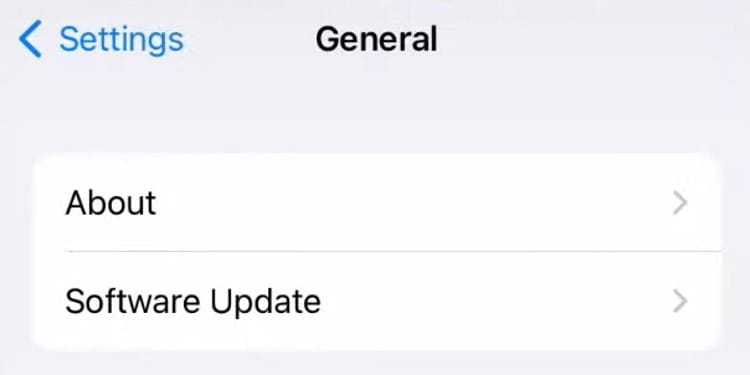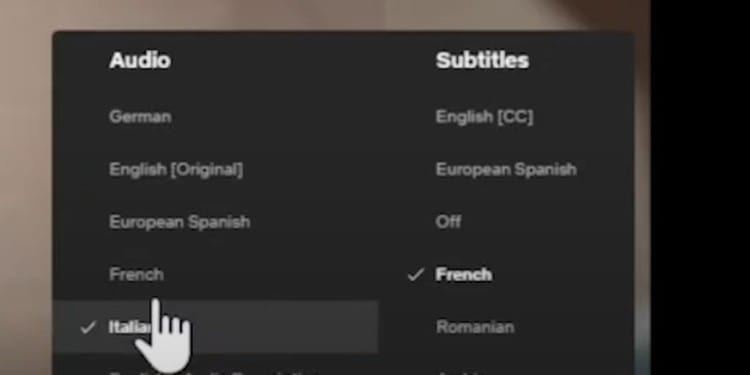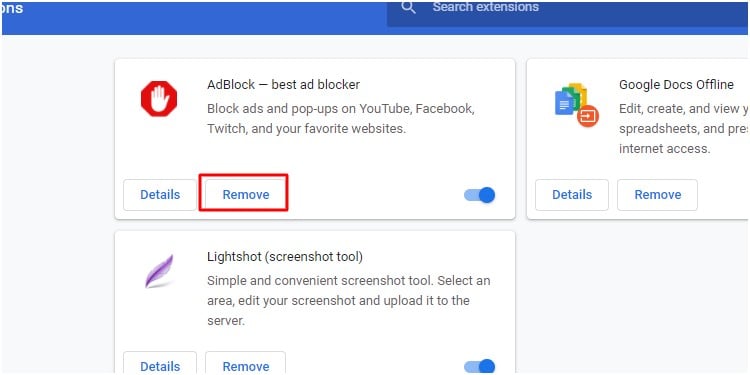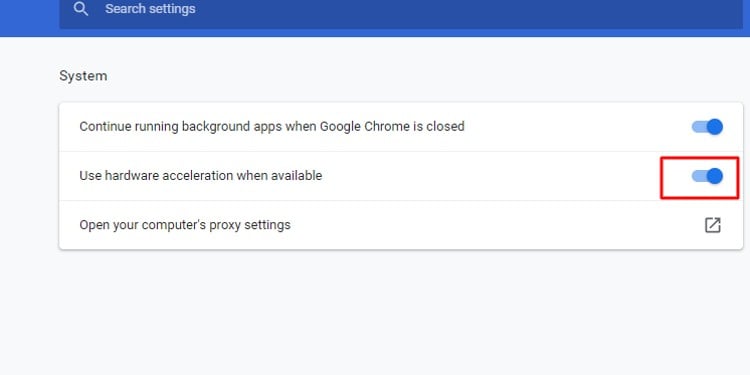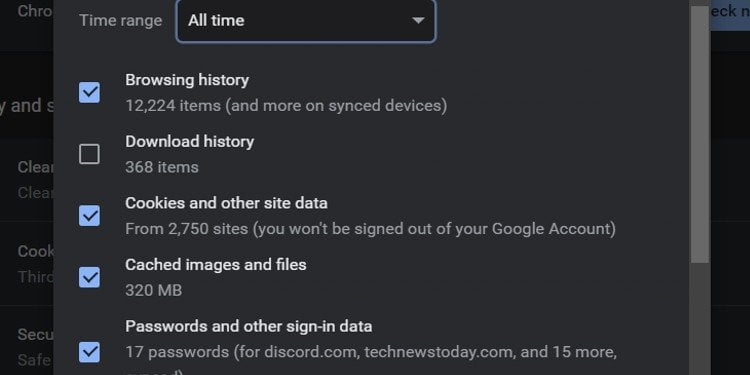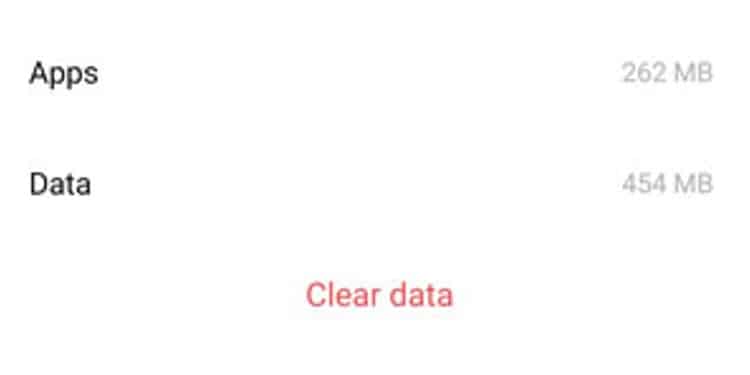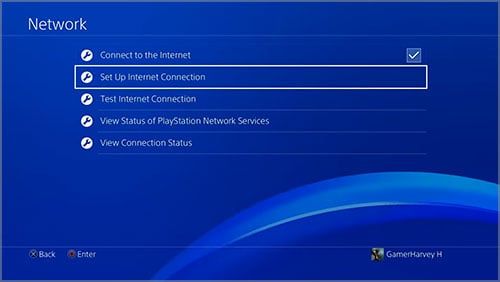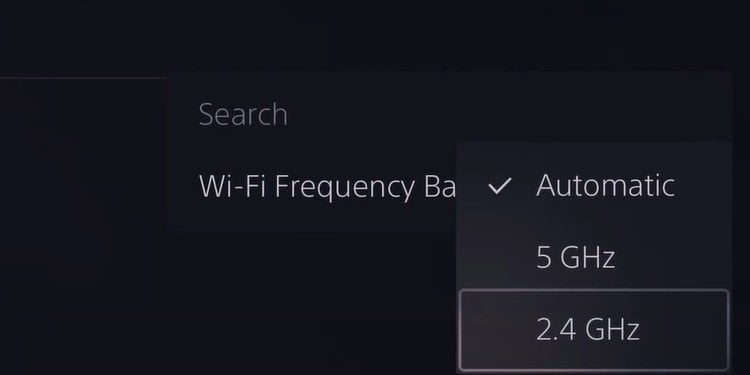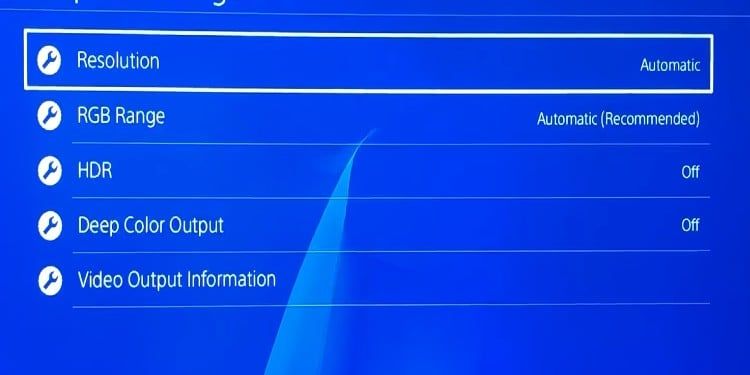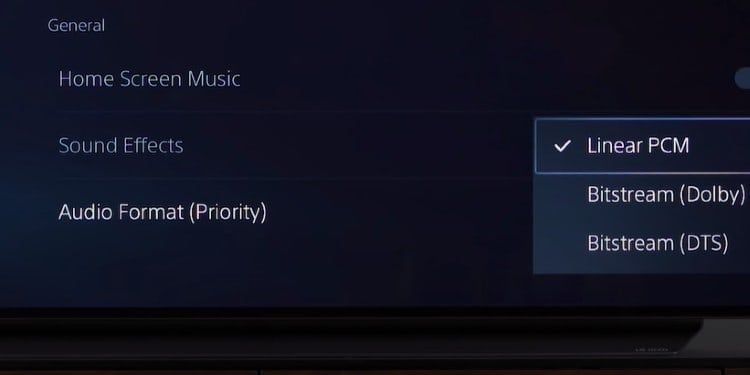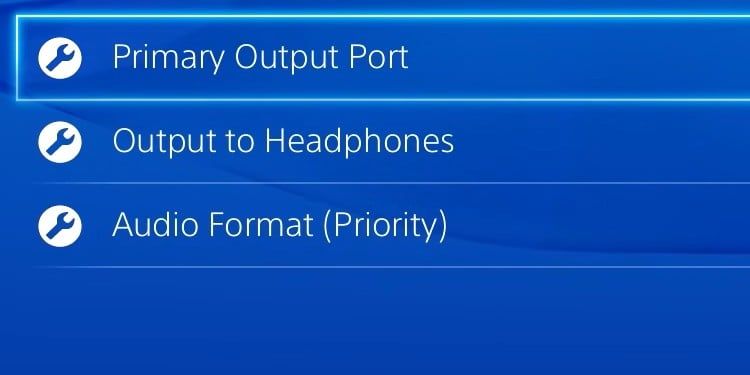A veces nos enfrentamos a un problema en Netflix donde la velocidad del audio no coincide con la del video. El problema de desincronización del audio generalmente se debe a configuraciones de perfil incorrectas o fallas en la aplicación.
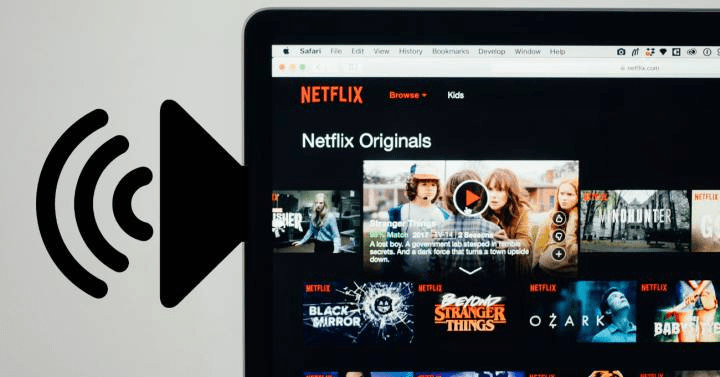
Afortunadamente, podemos solucionar estos problemas comprobando la configuración de nuestro perfil o, en algunos casos, bajando la resolución. Hay muchas otras causas y soluciones para consultar a continuación.
¿Por qué mi audio de Netflix no está sincronizado?
Según la propia Netflix, el problema de la sincronización del audio suele deberse a un problema con nuestro dispositivo o con el propio vídeo. Hemos recopilado algunas posibles razones por las que la sincronización de audio se está retrasando. Intente reproducir otro video y vea si el problema persiste antes de continuar con las soluciones. Si el video y el audio están sincronizados, el video específico podría ser el problema.
- Conexión a Internet inestable o velocidad de Internet lenta
- Problemas con el navegador
- Falta de actualización de las aplicaciones o sistemas operativos de Netflix en dispositivos móviles, PC, etc.
- Problemas con la configuración de audio en el perfil
- Posibles fallos con la propia aplicación de Netflix
Reparar el audio de Netflix fuera de sincronización
Hemos recopilado una lista de posibles soluciones para que las pruebe a continuación:
Elija una resolución moderada
Si está viendo contenido en la configuración de transmisión HD de Netflix, esta configuración consumirá la mayor cantidad de ancho de banda para brindar calidad HD.
El problema de sincronización de audio puede ocurrir cuando su dispositivo no es capaz de proporcionar más de 720 píxeles de salida o más, o su HDMI o video componente no admite esta salida
Para dispositivos móviles:
- Inicia sesión en la aplicación de Netflix.
- Encuentra la opción de menú en la parte superior izquierda.
- Elija la opción llamada cuenta.
- Desplácese hacia abajo y busque perfil y controles parentales.
- Seleccione el perfil que está utilizando.
- Habrá una opción de cambio junto a la configuración de reproducción.
- En uso de datos, anule la selección de alto y elija medio o bajo.
Para computadora:
- Inicia sesión en el sitio de Netflix.
- Selecciona tu perfil.
- Coloque el cursor sobre el perfil, lo que le permitirá seleccionar la cuenta.
- Busque Perfil y controles parentales y seleccione el perfil que está utilizando.
- Habrá una opción de cambio al lado de la configuración de reproducción.
- En uso de datos, anule la selección de alto y elija medio o bajo
Asegúrese de que la conexión a Internet sea estable
Como Netflix es un servicio de transmisión totalmente en línea, internet lento o inestable no le brindará una conexión adecuada con los servidores de Netflix. Recuerde que necesita una conexión de 5 Megabits por segundo o más para mantener las velocidades de conexión adecuadas.
Si la conexión no se mantiene con suficientes velocidades de carga, existe una gran posibilidad de que el audio se desincronice, ya que no extraerá los datos necesarios de los servidores a tiempo.
Verifique su velocidad de internet en línea. Si su conexión es inestable, intente reiniciar el enrutador y conectarse con una nueva conexión a internet. Si el problema persiste, lo mejor es ponerse en contacto con su proveedor de servicios de internet.
Si está utilizando la aplicación Netflix, también puede verificar la velocidad y la estabilidad de la conexión a través de la aplicación.
- Abre tu aplicación de Netflix y toca tu perfil.
- Encuentra la opción de configuración de la aplicación.
- En la parte inferior, verá una opción de prueba de velocidad de Internet.
- Esto lo redirigirá a fast.com, que medirá su Internet.
Actualizar la aplicación de Netflix
La aplicación de Netflix, la modalidad del sitio web, siempre está en constante desarrollo para corregir errores, errores y problemas anteriores. Estas interfaces se crean teniendo en cuenta las actualizaciones actuales de los navegadores, las versiones de Android y las versiones de iOS.
Por lo tanto, si enfrenta problemas de sincronización de audio, la actualización de todo debe ser una prioridad para garantizar que su software esté a la altura de sus interfaces.
En Android:
- Ve a google play y busca la App Netflix.
- Si el botón al costado de la aplicación muestra actualizaciones, actualice la aplicación.
En iOS:
- Ve a la tienda de aplicaciones.
- Toque la opción de hoy en la esquina inferior izquierda.
- Toca la foto de perfil en la esquina superior derecha.
- Se mostrará una lista de aplicaciones con un botón de actualización en el lateral.
- Busque Netflix y haga clic en actualizar o seleccione la sección actualizar todo en la parte superior o seleccione actualizar todo en la parte superior de la lista.
Actualización del software operativo
A veces, no es el problema de la aplicación sino del sistema operativo en general. Entonces, si aún no lo ha hecho, actualice su sistema operativo a la última versión.
Actualizacion de Windows:
- Vaya al botón del logotipo de Windows en la barra de tareas.
- Busque la configuración y seleccione la actualización de Windows en la parte inferior del lado izquierdo.
- Selecciona buscar actualizaciones.
- Si hay actualizaciones disponibles, seleccione descargar e instalar. Este proceso actualizará todo lo necesario en el dispositivo, incluido el controlador de audio.
Actualización de Android:
Vaya a su aplicación configuración y busque el actualizador de aplicaciones del sistema.
Nota: este proceso puede variar según el modelo o marca de Android.
Actualización de iOS:
- Ve a Configuración > General y selecciona actualización de software.
- Si hay una actualización disponible, desplácese hacia abajo y toque descargar e instalar.
Cambie su configuración de audio
La configuración predeterminada de audio para Netflix es la opción en inglés. Según sus dispositivos, es posible que haya elegido diferentes variaciones. Si tiene problemas de sincronización de audio, intente volver a configurarlo en inglés o estéreo en inglés.
- Llegué a Netflix y transmití el video retrasado.
- Desplácese hasta la configuración y seleccione audio y subtítulos.
- Elija inglés o inglés estéreo.
Deshabilitar extensiones del navegador
Las extensiones como Netflix Tele party, find a fix o super Netflix extensions son extensiones útiles, pero si tiene problemas de sincronización de audio, intente desactivarlas.
- Vaya al menú de tres puntos en la esquina superior derecha del cromo.
- Seleccione la opción para más herramientas.
- Selecciona la opción extensiones.
- Elimina las extensiones que no necesites.
Deshabilitar aceleraciones de hardware
La aceleración de hardware es muy útil si tiene un dispositivo con buenas especificaciones. Si sus especificaciones son bajas, podría crear inestabilidad en el navegador. Deshabilite la aceleración y vea si el audio está sincronizado con el video.
- Vaya al menú de tres puntos en la esquina superior derecha de Chrome.
- Seleccione la configuración y vaya a avanzado en el lado izquierdo del navegador.
- Encuentre la opción llamada sistema y tóquela. Desactiva la aceleración de hardware.
Limpiar caché y datos de navegación
La solución para cualquier problema en un navegador, ya sea sincronización de audio o cualquier error, es limpiar el caché de Chrome y los datos de navegación.
- Ve al menú de tres puntos a la derecha.
- Seleccione historial y seleccione borrar datos de navegación.
- Asegúrese de elegir datos de navegación, caché y cookies durante el proceso de limpieza. Recomendamos el rango de tiempo de todos los tiempos.
Pruebe el navegador de alternativas
Si su navegador no funciona de manera óptima, es posible que se produzca un problema de sincronización de audio. Es necesario verificar las extensiones de Netflix con errores, las aceleraciones de hardware inestables o la compilación de caché simple.
Después de verificar las posibilidades mencionadas anteriormente, si el problema continúa, pruebe con navegadores alternativos que admitan HTML5 y pruebe los videos con audio retrasado. Los navegadores como Chrome y Microsoft Edge son compatibles con HTML5.
Borrar datos de caché y reiniciar la aplicación
Los archivos de caché generalmente son útiles ya que cargan más rápido los sitios visitados con frecuencia, pero los archivos de caché dañados pueden crear problemas de rendimiento que afectan la plataforma. Lo mejor es limpiar todo el caché de la aplicación móvil de Netflix y obligarlo a reiniciarse sin el caché anterior.
Para Android:
- Vaya a su aplicación configuración y busque la sección llamada aplicación.
- Selecciónelo y elija administrar aplicaciones.
- Encuentra la aplicación de Netflix entre las listas.
- Seleccione en él y seleccione borrar datos.
- Una vez que esto acabe, selecciona forzar detención y reiniciar la App.
No tiene una opción de limpieza de caché específica en el nuevo iOS. La descarga eliminará la aplicación y liberará almacenamiento mientras mantiene sus datos y documentos en el dispositivo.
- Encuentra la opción de configuración en tu dispositivo.
- Desplácese hasta la parte inferior y busque la aplicación de Netflix.
- Haga clic en la opción descargar aplicación.
- Seleccione reinstalar la aplicación en el mismo lugar donde hizo clic en descargar la aplicación.
Nota: estas opciones pueden variar según la marca y el modelo del dispositivo Android. Borrar los datos eliminará el contenido descargado para verlo sin conexión.
Arreglos generales para televisores
Cada marca de TV tiene configuraciones diferentes. Puede reiniciar su televisor y seguir estos consejos generales si tiene problemas de sincronización de audio.
Apple TV
- Intente obtener el formato de audio en Dolby Digital 5.1 o Dolby Digital 5.1 en estéreo
- Intente deshabilitar la opción de coincidencia de velocidad de fotogramas para la configuración de la televisión.
- Cambie su salida HDMI a YCbCr.
Televisor samsung
- Intente encontrar la configuración de sonido de los dispositivos y vaya a la configuración de expertos.
- Intente ingresar valores en el retardo de audio de salida digital manualmente o a través de alternar y vea si el problema está solucionado.
Arreglos generales para PlayStation 4/5
Aquí hay algunas maneras en que puede resolver el problema de desincronización del audio en PlayStation 4 y 5.
Cambiar a la frecuencia de 5 GHz de Wi-Fi
- Desconéctese completamente de su Wi-Fi.
- Seleccione la opción de configuración en el dispositivo desde la barra de menú del encabezado.
- Busque red y ábrala.
- Elija configurar una nueva conexión a internet.
- Seleccione usar Wi-Fi.
- Seleccione la opción fácil cuando aparezca la pantalla ¿Cómo desea configurar la conexión a Internet?
- Elija el Wi-Fi y haga clic en el botón de opción.
- Seleccione la frecuencia de Wi-Fi.
- Elija la frecuencia de 5Ghz.
Nota: este paso es el mismo para PS4 y PS5.
Verifique la configuración de reproducción de video
Ps5:
- Ve a la opción de configuración.
- Encuentra la opción llamada pantalla y video.
- Elija la pantalla y la salida de video.
- Seleccione la opción llamada resolución y elija la opción titulada automática.
- Vuelve a la configuración anterior y elige HDR.
- Elija la opción titulada automático.
Ps4:
- Ve a la opción de configuración.
- Encuentra la opción llamada sonido y pantalla.
- Elija la opción de salida de video.
- Seleccione la opción de salida de resolución y color profundo y elija la opción automática.
Verifique la configuración de audio
Ps5:
- Ve al icono de configuración.
- Ve a la opción de sonido.
- Elija la salida de audio.
- Desplácese hacia abajo hasta el formato de audio.
- Si está utilizando el sonido de los parlantes del televisor o los auriculares, elija PCM lineal.
- Seleccione la opción Bitstream adecuada si utiliza una barra de sonido compatible con Dolby o DTS.
- Si tiene una barra de sonido básica, elija PCM lineal.
Ps4:
- Ve al icono de configuración.
- Ve a la opción de sonido y pantalla.
- Elija la salida de audio.
- Selecciona la opción formato de audio.
- Si está utilizando el sonido de los parlantes del televisor o los auriculares, elija PCM lineal.
- Selecciona la opción Bitstream adecuada si usas una barra de sonido compatible con Dolby o DTS.
- Si tiene una barra de sonido básica, elija PCM lineal.
Reinicia tu PlayStation
- Desconecte la PlayStation 4/5 y déjela apagada durante al menos un minuto.
- Vuelva a conectar la PlayStation 4/5.
- Enciende tu PlayStation 4/5 y abre la aplicación de Netflix.
Mas consejos
- Reinicie su dispositivo que enfrenta el problema de sincronización de audio.
- Si el audio se retrasa solo en los dispositivos Bluetooth que está utilizando o en los altavoces externos instalados. Intente desconectar estos dispositivos, restablecerlos de acuerdo con su manual y volver a conectarlos.
Conclusión
Los pasos indicados anteriormente garantizarían que todos sus dispositivos estén actualizados con la configuración adecuada para garantizar una transmisión fluida en audio y video de Netflix.
Si los pasos anteriores no te funcionaron, la mejor solución sería acercarte al servicio de atención al cliente de Netflix.